Partijoverzicht
In het partijoverzicht (te bereiken via [Partijen|Partijoverzicht], <F3> of ) staan alle beschikbare aanwezige partijen vermeld. Als je alleen de geluidsweergave (
![]() ) wil aanpassen kan dat doorgaans makkelijker met de mixer (
) wil aanpassen kan dat doorgaans makkelijker met de mixer (). Per partij staan alle gegevens onder [Partijinstelling][1] nog wat uitgebreider vermeld.
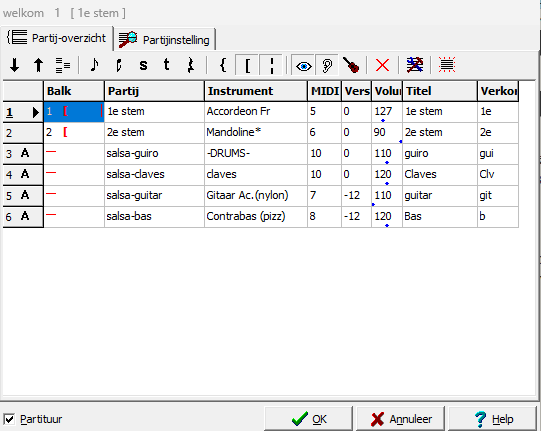
In de eerste kolom staat het nummer van de partij in de partituur. Deze blijven steeds gelijk ook al veranderen de namen, of volgorde van de partijen. Hier kun je met de muis een partij naar de gewenste plek slepen.
- Het onderstreepte nummer is de hoofdpartij die bepalend is voor maatstrepen en akkoordsymbolen. Rechtsklikken om een andere hoofdpartij te kiezen.
- Een * geeft aan dat de partij gewijzigd is
- Je maakt een partij actief (weergegeven met ▶) door op eerste kolom te klikken (of met <tab> naar de tabel te gaan en met <Enter> te selecteren). Alle knoppen op de partijknoppenbalk werken op de actieve partij.
- Een A in deze kolom geeft aan dat de partij automatisch gegenereerd is en dus steeds automatisch aangepast zal worden als de hoofdpartij verandert.
Onder balk kun je zien en aangeven in welke volgorde de partijen in de partituur moeten komen. Een aantal partijkenmerken wordt hier ook weergeven:
- een cijfer geeft de volgorde in de partituur weer;
een niet zichtbare partij krijgt een −;
een = geeft aan dat de partij mee-berekend wordt bij opmaak maar niet zichtbaar is. - een pijltje omhoog ↑ of omlaag ↓ geeft aan dat de stokken omhoog of omlaag geforceerd zijn voor deze partij. Met <+> en <-> kun je balknummers zo aanpassen dat er meer partijen in een balk worden neergezet. Verplaatsen van partijen in de partituur gaat het eenvoudigst door deze in het partijoverzicht te slepen met de eerste kolom;
- partijen gemarkeerd met een s worden als solopartij weergegeven;
- in partijen gemarkeerd met een
 worden balken die uitsluitend uit rusten bestaan weggelaten;
worden balken die uitsluitend uit rusten bestaan weggelaten; - | geeft aan dat maatstreep na deze partij niet doorloopt.
Onder partij zie je namen van de partijen zoals deze in de menu's en dialogen gebruikt worden. Rechtsklikken op een automatische arrangementspartij opent het betreffende arrangementsbestand ter bewerking, af te sluiten met ![]()
Onder instrument staan de namen van de instrumenten waarmee de partij gespeeld zal worden. Rechtsklikken (of <F3>) geeft een lijst met mogelijke instrumenten. Instrumenten gemarkeerd met een * komen uit de General Standard MIDI reeks.
Onder midi zie je het midi-kanaal dat gebruikt wordt voor weergave. Zolang er niet meer dan 16 partijen zijn kunnen deze ieder hun eigen midi-kanaal krijgen. Met <+> en <-> kun je midi-kanalen aanpassen.
Onder verstemming (ook wel transpositie) staat het aantal halve tonen dat de partij hoger of lager wordt afgespeeld dan er staat (nodig voor transponerende instrumenten zoals trompet, contrabas enz.
Onder volume geef je op hoe hard de partij afgespeeld moet worden (tussen 0 en 127).
Met <+> en <-> kun je hier volumes aanpassen (zie ook dynamiek).
Een met ![]() onhoorbaar gemaakte partij zie je onder volume gemarkeerd als
onhoorbaar gemaakte partij zie je onder volume gemarkeerd als ![]() .
.
Rechtsklikken op een volume laat je de stereobalans instellen.[2]
Onder titel staat de beschrijving van de partij zoals die in de partituur bij de eerste regel wordt afgedrukt. De naam van de partij kan hetzelfde zijn als de partijtitel maar hoeft niet. Hoe dat gebeurt vind je onder tekstopmaak
Onder verkort staat de (verkorte) naam van de partij zoals die in de partituur bij/vooraan de overige regels kan worden afgedrukt.
Partijknoppenbalk
Boven het partijoverzicht staat een knoppenbalk waarmee de partituurindeling aangepast kan worden.

schuif partij naar beneden in de partituur 
schuif partij naar boven in de partituur 
zet partij in voorgaande balk (en vice versa) 
zet stokken omhoog 
zet stokken omlaag 
maak solopartij 
maak tekstpartij 
laat rustbalken weg uit partituur 
groepeer met accolade 
groepeer met vierkante haak 
maatstreeponderbreking na partij 
maak de actieve partij zichtbaar en weer onzichtbaar in een partituur 
zet de actieve partij aan- of uit voor afspelen. Maak een partij in een partituur hiermee hoorbaar of onhoorbaar zonder het volume aan te passen.
In het overzicht zijn onhoorbare partijen gemarkeerd met een doorgestreept oor.
Kies een instrument voor de actieve partij 
Verwijder de actieve partij 
Pas partijbewerking toe op de actieve partij 
Maak nieuwe partij vanuit de actieve partij.
Om van een partituur alleen de gemarkeerde (laatst met <Enter> geselecteerde) partij te gebruiken kun je het veld [Partituur] uitvinken. In partituurweergave worden multirusten volledig uitgeschreven.
Meer details van een partij vind je onder [partijinstelling]. Hier zie de gegevens van de actieve partij (▶).
